Hoe moeilijk / zacht resetten, Factory Reset Samsung Galaxy S7 / S7 Edge zonder wachtwoord
"Ik wil mijn Samsung S7 resetten, maar ik heb verschillende methoden geprobeerd, maar ik kan het niet, hoe het moet"
Het resetten van uw telefoon is een geweldige manier om er vanaf te komenalle OS-problemen van de telefoon. Het geeft je een nieuwe telefoon die je opnieuw kunt instellen en zonder problemen kunt laten werken. Het is vooral handig als je het wachtwoord vergeet, de telefoon ondervindt fouten na de Samsung S7-update, of je wilt je telefoon versnellen. In dit artikel laten we je zien hoe je je Samsung Galaxy S7 / S7 Edge eenvoudig / hard / in de fabriek kunt resetten.

- Deel 1: Soft Reset Samsung Galaxy S7 / S7 Edge
- Deel 2: harde reset (bevroren / niet-reagerend scherm / vergrendeld) Samsung Galaxy S7 / S7 Edge
- Deel 3: Factory Reset Samsung Galaxy S7 / S7 Edge
- Deel 4: Verschillen tussen Soft Reset, Hard Reset en Factory Reset?
Deel 1: Soft Reset Samsung Galaxy S7 / S7 Edge
Is uw Galaxy S7 bevroren en reageert deze nietaanrakingen en vegen. U kunt dit oplossen door een zachte reset uit te voeren. Soft reset sluit alle toepassingen, wist gegevens uit het RAM, maar geen gegevens van de harde schijf worden verwijderd.
- Als u uw telefoon wilt uitschakelen, houdt u de knop "Aan / uit" ingedrukt.
- Kies de optie Uitschakelen en klik vervolgens op "OK".
- Wacht enkele seconden en druk op de "Power rocker" om de telefoon in te schakelen.

Deel 2: harde reset (bevroren / niet-reagerend scherm / vergrendeld) Samsung Galaxy S7 / S7 Edge
Je S7 loopt vast, onverantwoordelijk of zwartscherm van de dood? Helaas buitengesloten van je S7? U kunt de herstelmodus Factory Reset Galaxy S7 zonder wachtwoord gebruiken en de problemen oplossen die leeg of bevroren scherm, apps crashen of bevriezen, toetsenbord / touchscreen niet werken, enz.
- Zet je telefoon uit.
- Wacht enkele seconden, houd de knoppen Volume omhoog, Aan / uit en Start ingedrukt om de "herstelmodus" te openen.
- Navigeer met behulp van de volumetoetsen en selecteer "Herstelmodus" met de aan / uit-knop.
- Nadat u naar de herstelmodus bent gegaan, gebruikt u de aan / uit-toets om "Wipe data factory reset" te selecteren.
- Ga terug naar het hoofdherstelmenu en kies "Systeem nu opnieuw opstarten".

Deel 3: Factory Reset Samsung Galaxy S7 / S7 Edge
Als u al het persoonlijke wilt verwijdereninformatie van uw S7- of S7-edge, kunt u een reset van de fabrieksgegevens uitvoeren. Dit is handig wanneer u uw apparaat wilt repareren, vervangen of weggooien of aan uw familielid of vriend wilt geven.
1. Reset Samsung S7 / S7 Edge eenvoudig van binnenuit als u bent aangemeld
Dit is een eenvoudige methode om de Samsung Galaxy S7 opnieuw in te stellen. Het is gemakkelijk uit te voeren nadat u bent ingelogd op de telefoon.
- Ga naar Instellingen".
- Selecteer "Backup & Restore" "Factory Data Reset".
- Kies vervolgens "Apparaat resetten" en selecteer vervolgens "Alles wissen".
- Valideer de waarschuwingen en wacht tot het proces is beëindigd.
- Start je telefoon opnieuw op.

2. Fabrieks-reset Galaxy S7 met behulp van een mastercode
Dit is de gemakkelijkste manier om Samsung s7 te resetten, maar werkt mogelijk niet voor iedereen. Kies * 2767 * 3855 #.
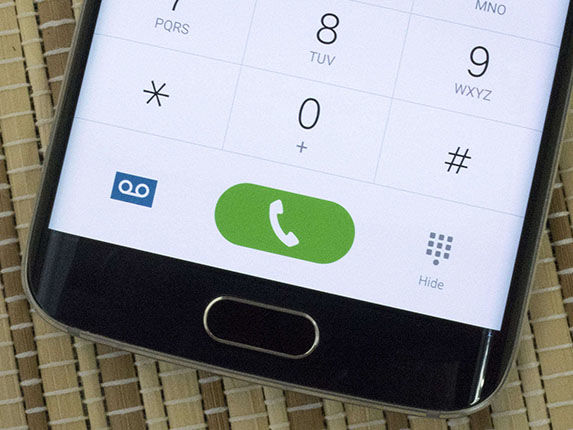
Door een reset van Samsung Galaxy S7 uit te voeren, jijverliest alle gegevens die zijn opgeslagen in het geheugen van uw telefoon. Maar u kunt het terugkrijgen met behulp van de Android Ten Recovery-tool ontwikkeld door Tenorshare. We hopen dat u de fabrieksinstellingen van uw telefoon hebt uitgevoerd zonder belangrijke gegevens te verliezen.
3. Fabrieksreset Samsung Galaxy S7 met Reiboot voor Android
Dit is een bredere manier om je fabrieksinstellingen van je Samsung S7 te bereiken. Het kan niet alleen de fabrieksinstellingen van uw Android herstellen, maar ook uw apparaatsysteemproblemen zoals crash en anderen repareren. Hier zijn de details.
Stap 1 Download en installeer ReiBoot voor Android op uw computer en voer het uit. Sluit vervolgens uw Android aan op uw computer (USB-foutopsporing inschakelen) en klik op "Android-systeem repareren".
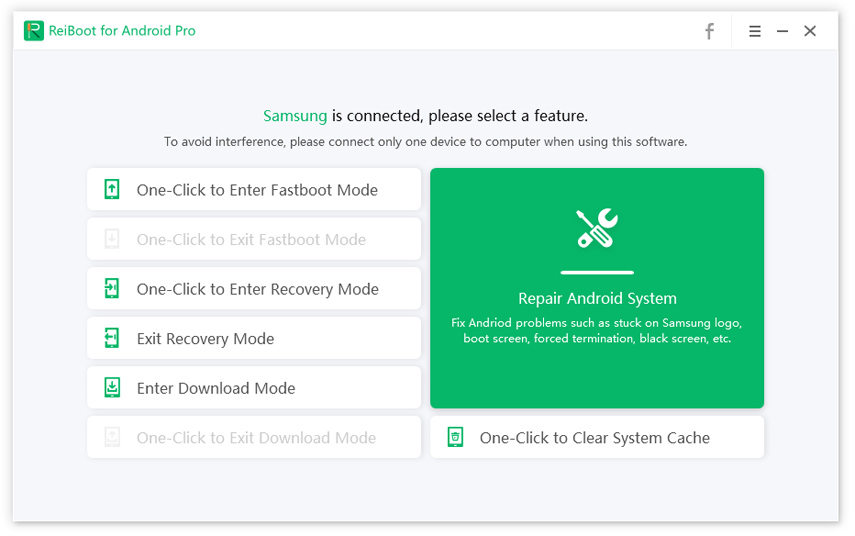
Stap 2 Klik vervolgens op "Nu repareren" om het proces te starten.

Stap 3 Selecteer de juiste apparaatinformatie en download vervolgens het firmwarepakket.

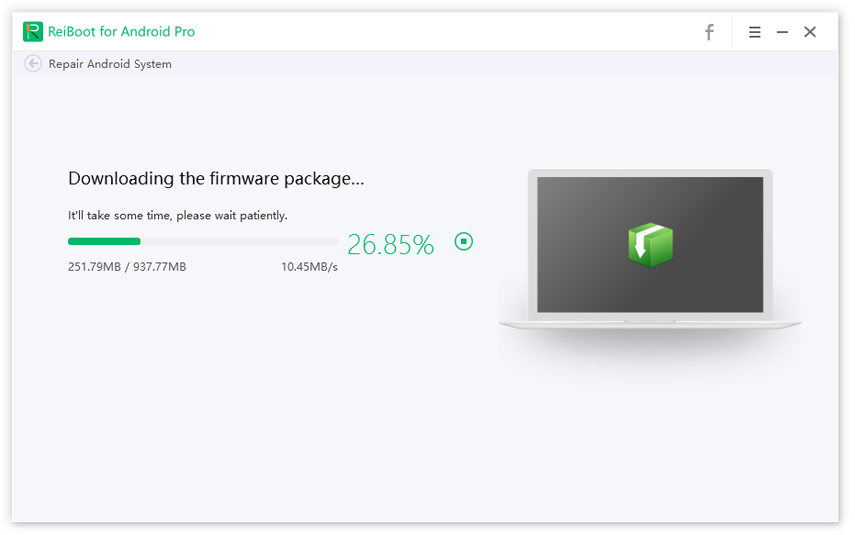
Stap 4 Nadat het downloaden van het firmwarepakket is voltooid, klikt u op "Nu repareren" om het reparatieproces te starten.
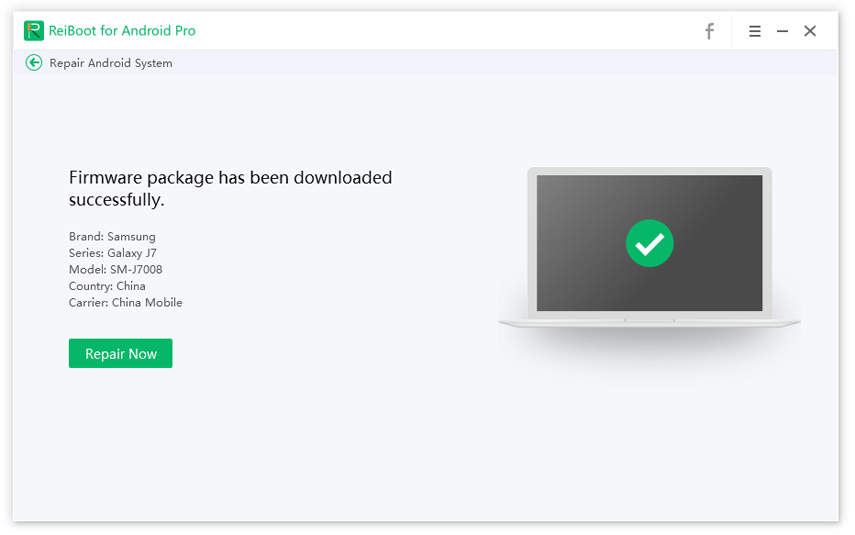
Het hele proces duurt ongeveer enkele minuten; Koppel het apparaat tijdens het proces niet los. Zodra het reparatieproces is voltooid, wordt uw Samsung-apparaat normaal opgestart.

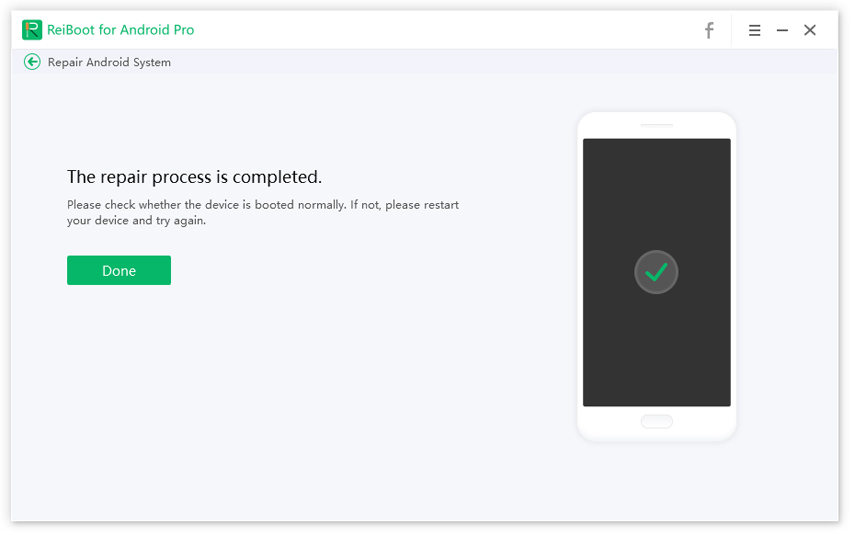
Houd er rekening mee dat u uw gegevens op deze manier kunt verliezen. Maak daarom voor uw noodzakelijke een back-up van uw bestanden voordat u het proces start.
Deel 4: Verschillen tussen Soft Reset, Hard Reset en Factory Reset?
Wat is Soft Reset: Het uitvoeren van een zachte reset op een apparaat wordt gewistalle geopende programma's en start het apparaat opnieuw op. Over het algemeen is een zachte reset de beste manier om te proberen wanneer het scherm van het apparaat bevroren is of niet goed werkt. Uw gegevens op het apparaat worden niet gewist.
Wat is een harde reset: Harde reset is een van de fabrieksvormenreset, waarbij alleen de hardware opnieuw wordt opgestart. Na het resetten worden alle gegevens, voorkeuren en geïnstalleerde software verwijderd. Terwijl gegevens die op een geheugenkaart of Flash-geheugen zijn opgeslagen, niet worden gewist.
Wat is Factory Reset: Fabrieksreset is het volledig opnieuw opstarten van het systeem. Het verwijdert alle informatie die op het apparaat is opgeslagen.









